파워포인트 같은 오피스 프로그램에서는 기존에 설정되어있는 단축키 외에 빠른 실행 도구 모음을 설정하여 사용자가 별도의 단축키를 지정할 수 있다.
사용자가 자유롭게 키를 변경하는 것은 불가능하지만 간단한 형태로 지정이 되어있어 자주 사용하는 기능이 있는데 단축키가 어렵거나 아예 없다면 빠른 실행 도구 모음을 설정하고 사용하는 것이 여러모로 편하다.
파워포인트 빠른 실행 도구 모음 단축키 설정하기
1. 파워포인트 옵션 실행.
빠른 실행 도구 모음은 파워포인트의 옵션에서 설정이 가능하다.
- 파워포인트 상단 메뉴에서 [파일]로 이동.
- 파일 메뉴에서 [옵션]을 클릭하여 실행하면 된다.
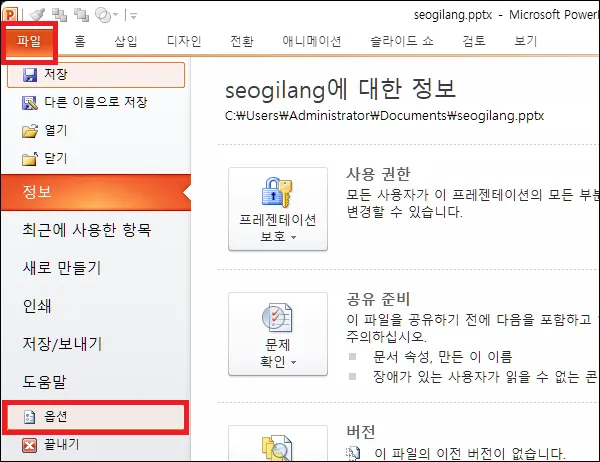
2. 빠른 실행 도구 모음 설정.
옵션 창이 나타나면 빠른 실행 도구 모음의 사용자 지정 설정을 하면 된다.
- 옵션 창의 왼쪽 메뉴에서 [빠른 실행 도구 모음]으로 이동.
- 오른쪽의 빠른 도구 모음 화면에서 원하는 기능을 찾아 선택.
(원하는 기능이 보이지 않는다면 [많이 사용하는 명령] 부분을 변경하면서 찾아보자) - 원하는 기능을 선택했다면 [추가] 버튼을 클릭하자.
- 목록의 상단 기능을 기준으로 [Alt+ 숫자] 형태로 단축키가 부여되니 필요하다면 순서를 변경하자.
- 기능을 모두 추가했다면 [확인]을 클릭하여 옵션 설정을 반영하자.
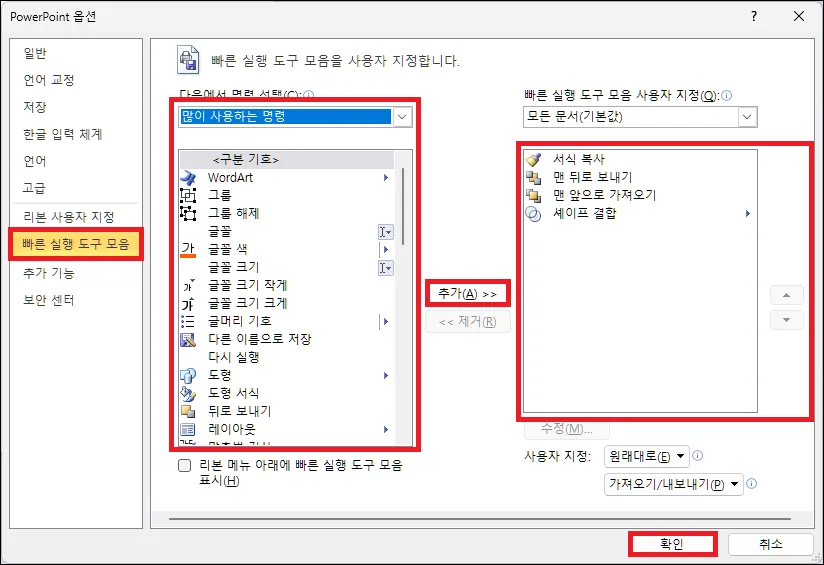
3. 빠른 실행 도구 모음 단축키 사용.
빠른 실행 도구 모음 설정을 완료했다면 이제 사용해 보자.
- 추가한 기능의 순서에 맞게 [Alt + 숫자]를 입력하면 바로 실행할 수 있다.
- 사용해보고 지정된 마음에 들지 않는다면 파워포인트 옵션에서 빠른 실행 도구 모음의 순서를 변경하여 재 설정을 하자.
그 외 내용
- 빠른 실행 도구 모음은 파워포인트 왼쪽 상단(제목 표시줄)에 추가되며 이를 클릭하는 것으로도 실행이 가능하니 이 부분을 활용해 보는 것도 좋다.
- 빠른 실행 도구 모음은 파워포인트뿐만 아니라 오피스 프로그램에서 모두 지원하는 기능이기 때문에 필요하다면 엑셀이나 워드에서도 같은 방법으로 설정하는 것이 가능하다.